win10打印机任务在哪里 win10如何查看打印机任务
更新时间:2023-11-02 09:30:57作者:skai
打印机作为我们办公必不可少的工具,我们可以直接将我们的win10电脑连接到打印机,就可以直接进行文件的打印了,但是我们有很多小伙伴对打印机都很陌生,就比如打印机任务在哪里,很多小伙伴都不知道,接下来小编就带着大家一起来看看win10如何查看打印机任务。
具体方法:
1、将鼠标置于任务栏空白处并点击鼠标右键。
2、在弹出菜单中,点击其中的任务栏设置选项。
3、进入设置窗口,点击左侧的主页标签。
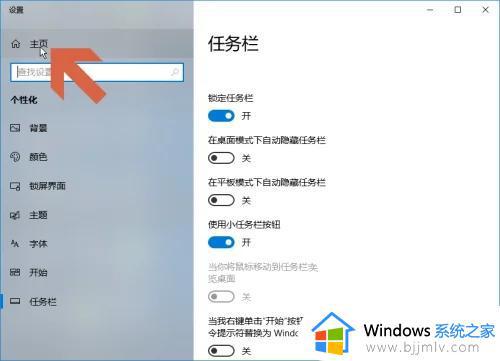
4、在windows设置页面,点击下方的设备选项。
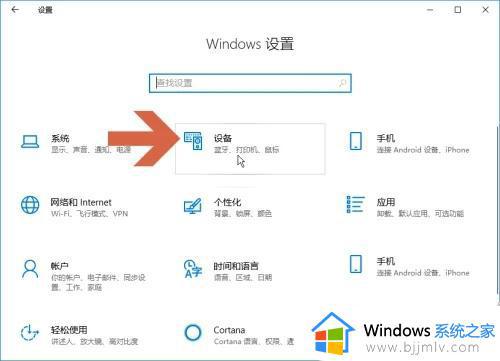
5、在左侧找到并点击打印机和扫描仪选项。
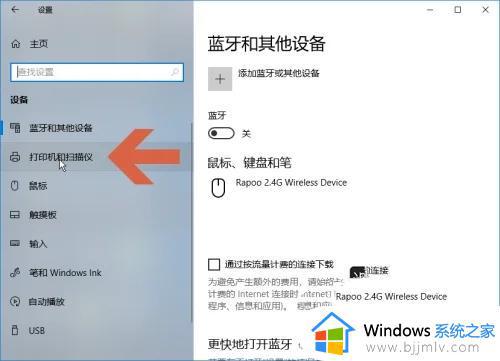
6、在右侧的页面中选择要进行查看的打印机设备。
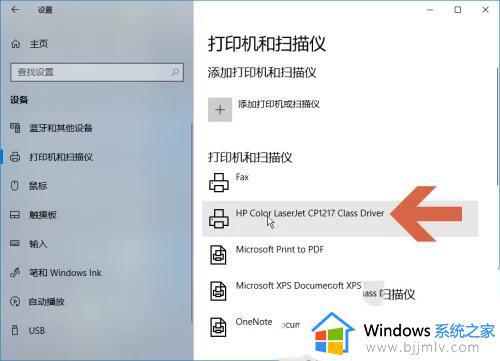
7、在下方的选项卡中选择打开队列选项。
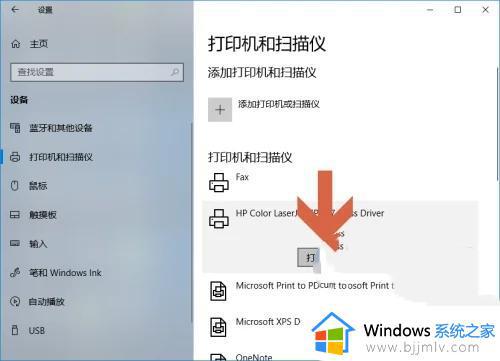
8、点击后在弹出的窗口即可查看正在打印的内容。

以上全部内容就是小编带给大家的win10查看打印机任务方法详细内容分享啦,还不清楚的小伙伴就快点跟着小编一起来看看吧,希望对你有帮助。
win10打印机任务在哪里 win10如何查看打印机任务相关教程
- win10如何查看打印机ip地址 win10系统怎么查看打印机ip地址
- win10查找打印机怎么操作 win10打印机在哪里
- win10重启打印机服务设置方法 win10如何重启打印机服务程序
- win10默认打印机在哪里设置 win10如何默认打印机设置
- win10任务栏搜索框怎么打开 win10任务栏里的搜索栏如何开启
- win10创建的基本任务在哪里 win10如何创建基本任务
- win10的打印机设置在哪 win10如何找到打印机界面
- win10查找共享打印机方法 win10如何查找共享打印机
- win10打印机管理在哪里 win10怎么进入打印管理
- win10打印机扫描仪在哪打开 win10打开打印机扫描仪教程
- win10如何看是否激活成功?怎么看win10是否激活状态
- win10怎么调语言设置 win10语言设置教程
- win10如何开启数据执行保护模式 win10怎么打开数据执行保护功能
- windows10怎么改文件属性 win10如何修改文件属性
- win10网络适配器驱动未检测到怎么办 win10未检测网络适配器的驱动程序处理方法
- win10的快速启动关闭设置方法 win10系统的快速启动怎么关闭
win10系统教程推荐
- 1 windows10怎么改名字 如何更改Windows10用户名
- 2 win10如何扩大c盘容量 win10怎么扩大c盘空间
- 3 windows10怎么改壁纸 更改win10桌面背景的步骤
- 4 win10显示扬声器未接入设备怎么办 win10电脑显示扬声器未接入处理方法
- 5 win10新建文件夹不见了怎么办 win10系统新建文件夹没有处理方法
- 6 windows10怎么不让电脑锁屏 win10系统如何彻底关掉自动锁屏
- 7 win10无线投屏搜索不到电视怎么办 win10无线投屏搜索不到电视如何处理
- 8 win10怎么备份磁盘的所有东西?win10如何备份磁盘文件数据
- 9 win10怎么把麦克风声音调大 win10如何把麦克风音量调大
- 10 win10看硬盘信息怎么查询 win10在哪里看硬盘信息
win10系统推荐